¿Estás cansado de Facebook pero aún quieres chatear con tus amigos a través de Facebook Messenger? ¡Puedes! Con la aplicación independiente Facebook Messenger. No es necesario utilizar una línea de tiempo tradicional de Facebook. Mucha gente no sabe que eso es posible, pero lo es.
En lugar de registrarse en un perfil tradicional de Facebook, puede descargar la aplicación FB Messenger . En lugar de iniciar sesión con su perfil de Facebook, elija "Crear una nueva cuenta", que no creará un perfil pero permitirá usar la aplicación. Pero la mayoría de las personas ya tienen un perfil de Facebook, y si ese es usted, aquí le mostramos cómo desactivar su cuenta de Facebook y usar FB Messenger.
Nota: antes de desactivar su cuenta, es posible que desee descargar primero una copia completa de sus fotos, videos y otros datos .
Desactive su cuenta de Facebook pero mantenga Facebook Messenger
Aquí es probablemente donde la mayoría de la gente está en este momento. Tienes tu cuenta de Facebook, no quieres usarla, pero necesitas mantenerte en contacto con las personas de tu lista de Messenger. Además, es posible que desee tener la opción de volver a su línea de tiempo habitual de Facebook algún día. Aquí es donde entra en juego la desactivación de su cuenta, y es más fácil de lo que piensa.
Inicie un navegador en su computadora e inicie sesión en Facebook. Haga clic en el botón desplegable Cuenta en la esquina superior derecha de la página. Luego haz clic en Configuración y privacidad .

Ahora haga clic en Configuración en el menú.

A continuación, desde el menú de la izquierda, haz clic en Tu información de Facebook .
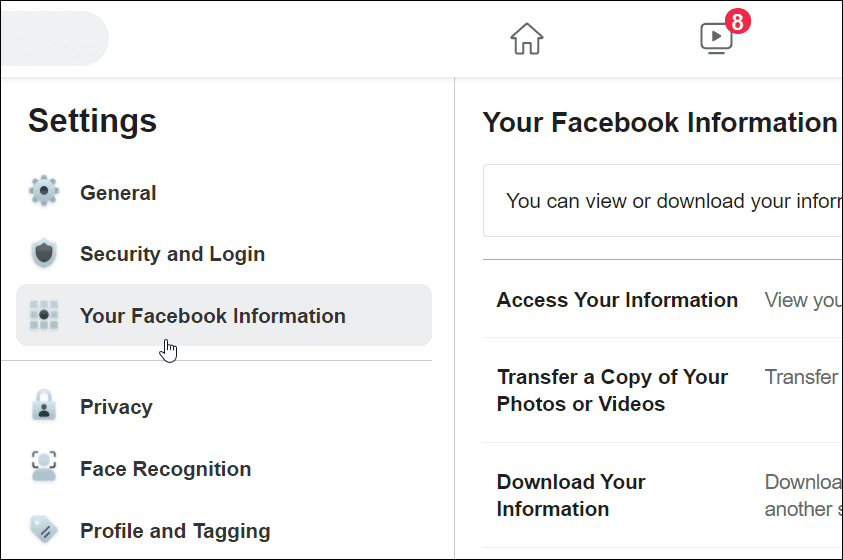
Desplácese hasta el final de la lista y haga clic en Desactivación y eliminación .
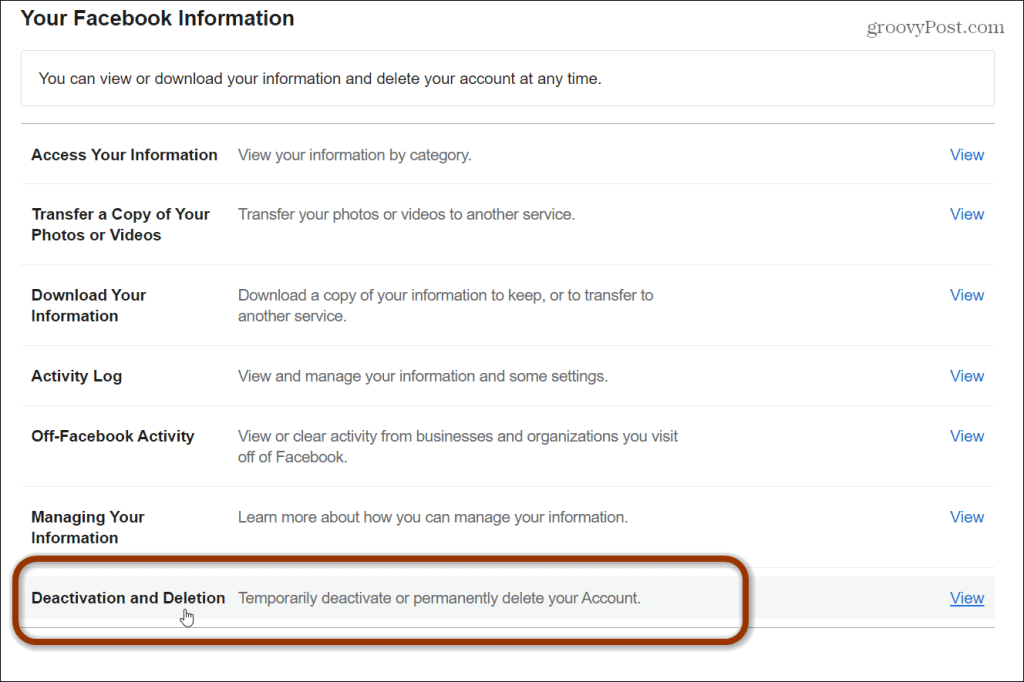
Seleccione la opción Desactivar cuenta en la siguiente pantalla y luego haga clic en el botón Continuar con la desactivación de cuenta .
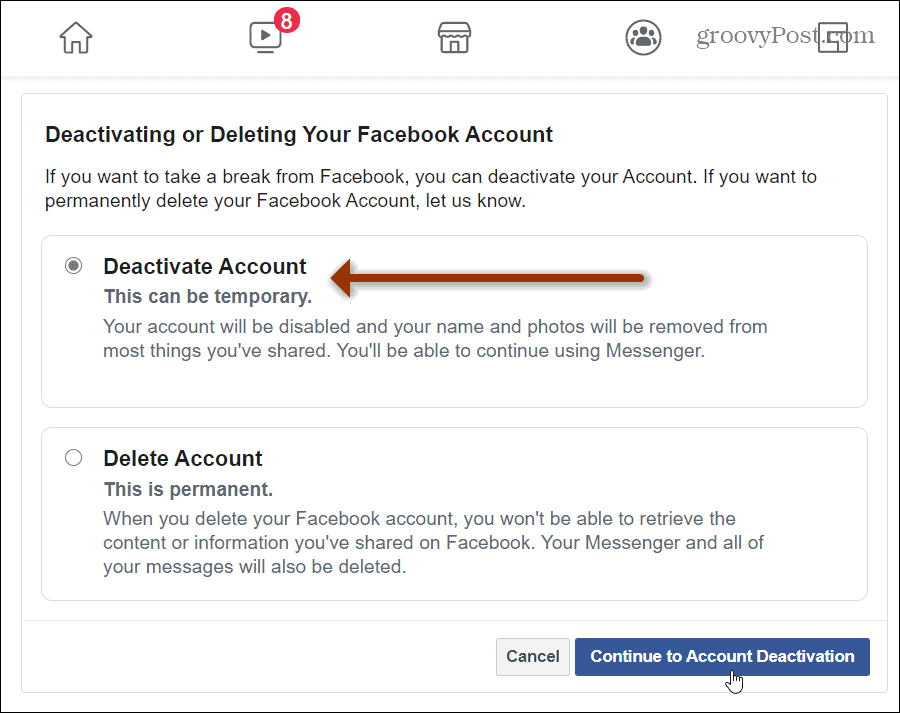
A continuación, recibirá un breve cuestionario sobre por qué está desactivando su cuenta. Para salir rápidamente, haga clic en la opción " Otro ". Si elige cualquier otra cosa, aparecerán más sugerencias con enlaces que le pedirán que no desactive su cuenta.
Haga clic en la opción de exclusión de correo electrónico si desea detener los correos electrónicos si lo desea. Y asegúrese de marcar la opción " Seguir usando Messenger " y luego haga clic en el botón Desactivar en la parte inferior.
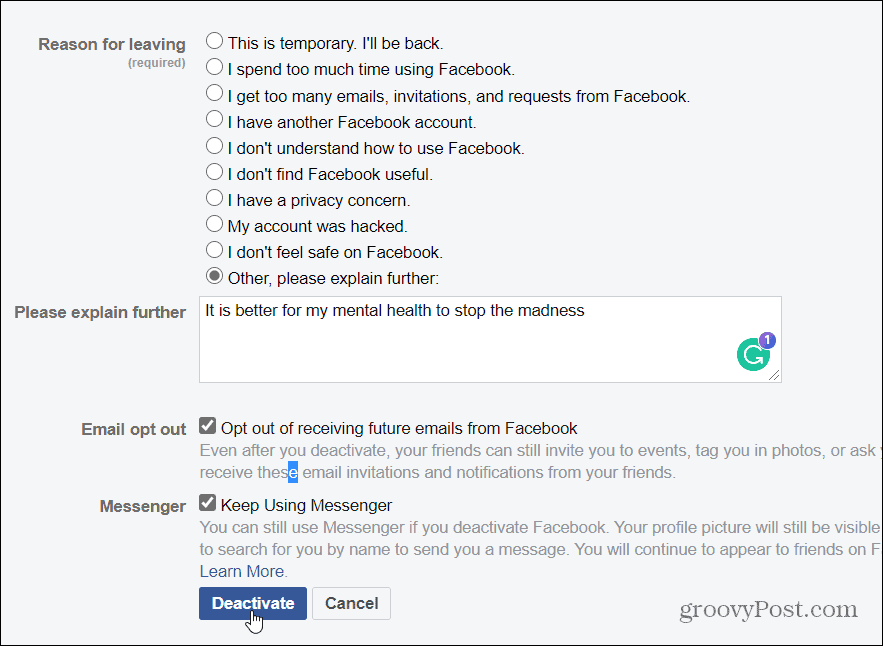
Aparecerá un mensaje final que le preguntará si está seguro de que desea desactivar su cuenta. Haga clic en el botón Desactivar ahora .
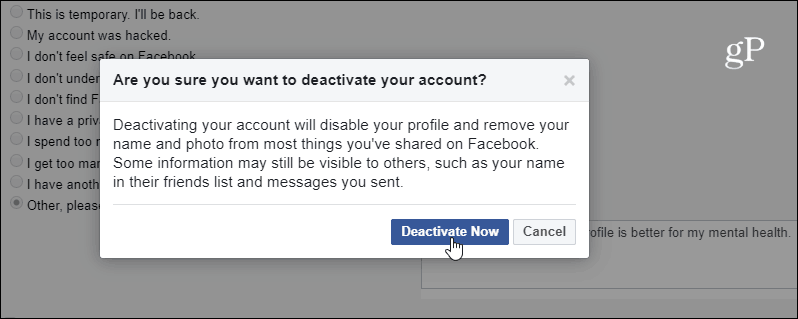
Eso es todo. Se cerrará la sesión de Facebook y verá el siguiente mensaje que le informa que su cuenta se ha desactivado correctamente.
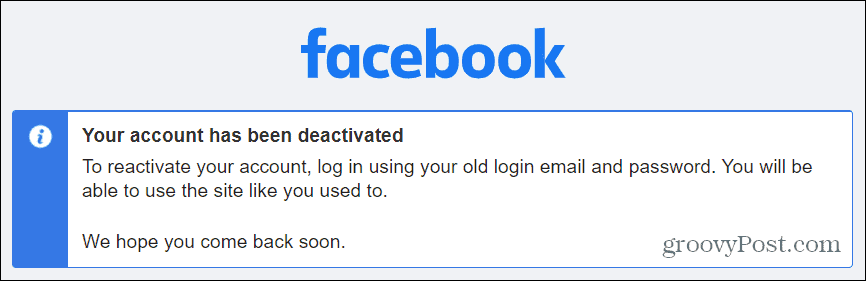
Desactivación de su cuenta
Ahora, es importante saber que desactivar su cuenta es simplemente deshacerse de su línea de tiempo: su nombre, fotos y algunas cosas que ha compartido. Tus artículos no serán eliminados. Básicamente, estás presionando el botón de "pausa". No se deshace de todo, y parte de la información seguirá siendo visible para otros. Y esto te permitirá reactivar tu perfil más adelante si así lo deseas.
La idea aquí es que te deshagas de tu perfil, las noticias y el resto de la interfaz tradicional. En el futuro, puede mantenerse en contacto con sus amigos y familiares solo a través de la aplicación Facebook Messenger.
Si desea deshacerse de su cuenta de Facebook de forma completa y permanente, lea nuestro artículo: Cómo eliminar su cuenta de Facebook de forma permanente . Después de eso, si desea volver a usar FB Messenger, descargue la aplicación y regístrese con una nueva cuenta.
Puede descargar la aplicación independiente Facebook Messenger para iOS y Android o usar la aplicación web FB Messenger desde cualquier dispositivo. O, en Windows 10, puede descargar la aplicación de escritorio Messenger UWP .
Nota: 22-02-2021 Este artículo se actualizó para reflejar los cambios en las opciones de Facebook y la interfaz actual.



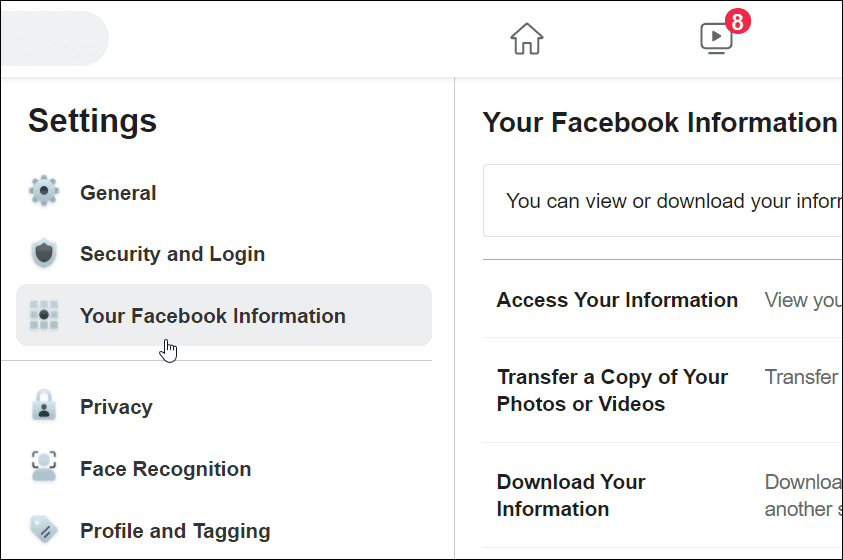
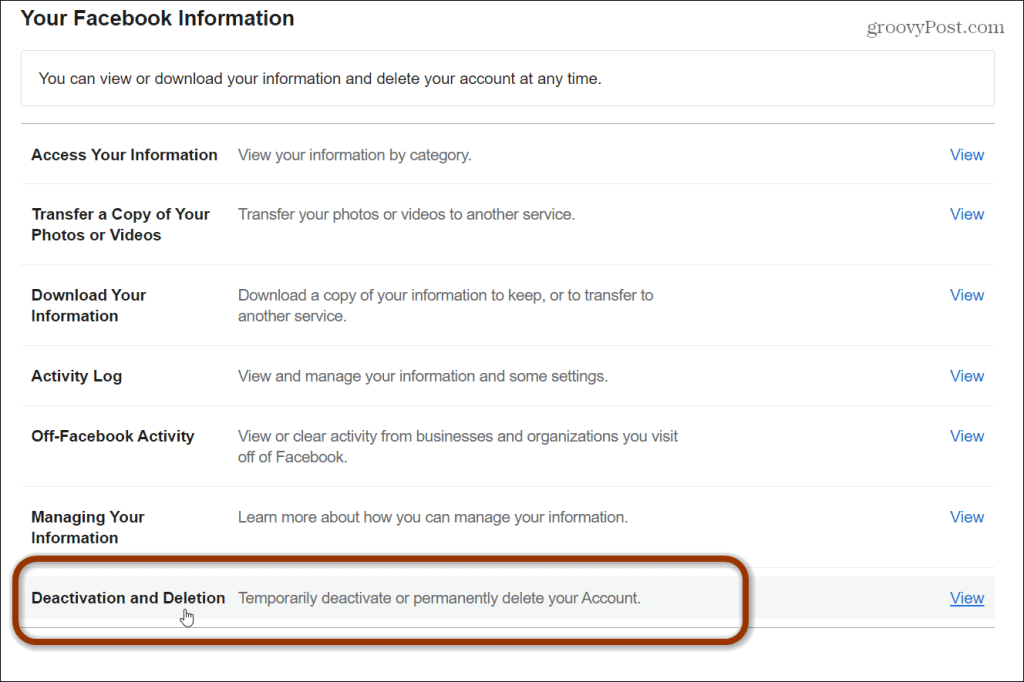
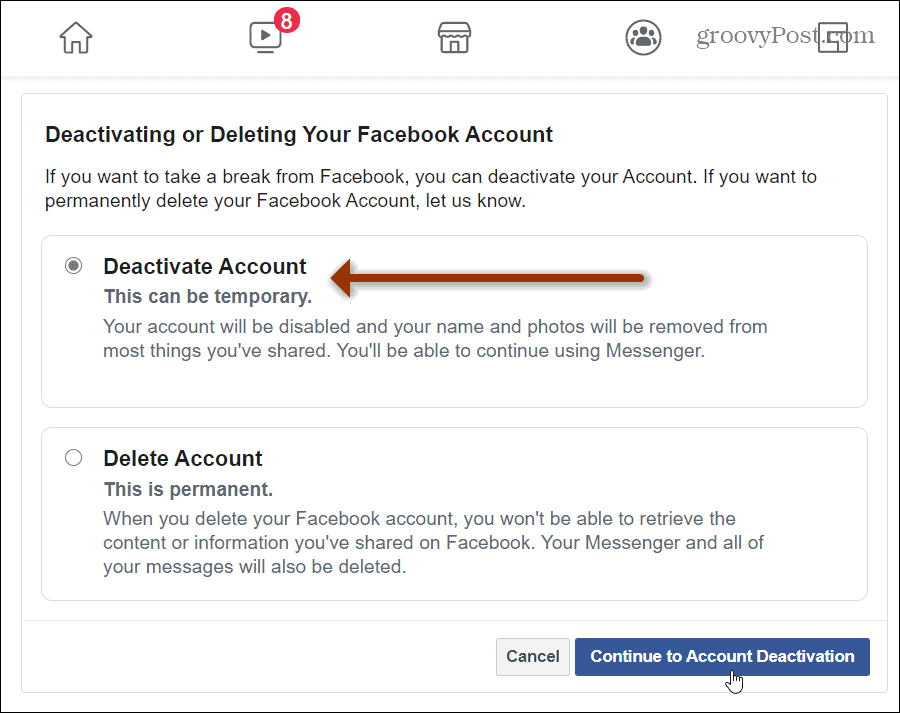
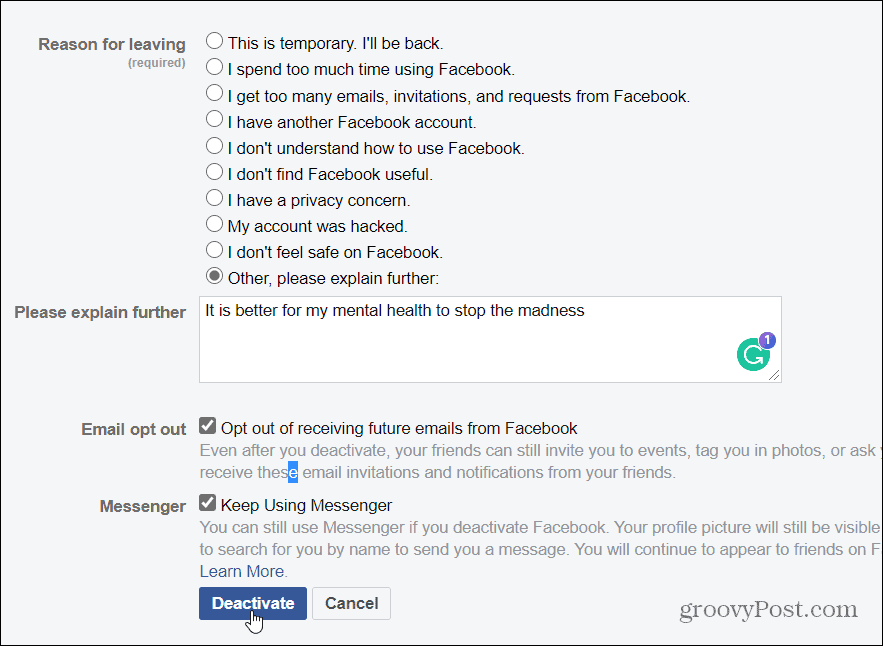
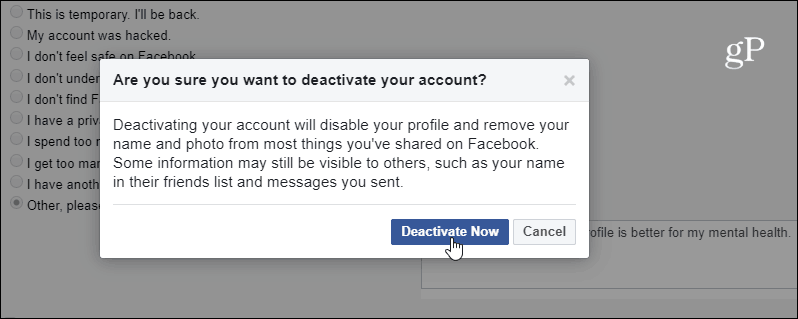
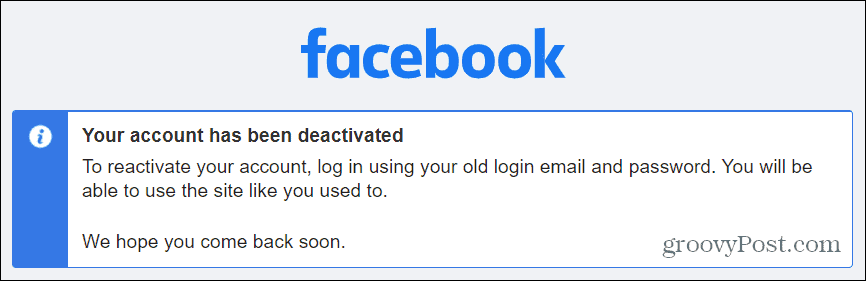

![[CORREGIDO] ¿Cómo arreglar el cambio de avatar de Discord demasiado rápido? [CORREGIDO] ¿Cómo arreglar el cambio de avatar de Discord demasiado rápido?](https://luckytemplates.com/resources1/images2/image-5996-0408150905803.png)
![Solucione el error ESRV_SVC_QUEENCREEK en Windows 10/11 [3 CORRECCIONES] Solucione el error ESRV_SVC_QUEENCREEK en Windows 10/11 [3 CORRECCIONES]](https://luckytemplates.com/resources1/images2/image-4622-0408151111887.png)
![[Mejores soluciones] Arreglar DS4Windows que no detecta el controlador en Windows 10 [Mejores soluciones] Arreglar DS4Windows que no detecta el controlador en Windows 10](https://luckytemplates.com/resources1/images2/image-6563-0408150826477.png)
![[CORREGIDO] Errores de Rise of the Tomb Raider, fallas, caída de FPS, NTDLL, error al iniciar y más [CORREGIDO] Errores de Rise of the Tomb Raider, fallas, caída de FPS, NTDLL, error al iniciar y más](https://luckytemplates.com/resources1/images2/image-3592-0408150419243.png)


![[Solucionado] El controlador WudfRd no pudo cargar el error 219 en Windows 10 [Solucionado] El controlador WudfRd no pudo cargar el error 219 en Windows 10](https://luckytemplates.com/resources1/images2/image-6470-0408150512313.jpg)
![Error de instalación detenida en Xbox One [11 formas principales] Error de instalación detenida en Xbox One [11 formas principales]](https://luckytemplates.com/resources1/images2/image-2928-0408150734552.png)